如何改华为手机模式图标 华为手机应用图标修改教程
随着华为手机的普及和应用的丰富,许多用户对于手机模式图标和应用图标的个性化需求也日益增长,对于一些不熟悉手机设置的用户来说,如何改华为手机的模式图标和应用图标可能是一项挑战。为了帮助大家解决这个问题,本文将为大家介绍华为手机的应用图标修改教程,并提供一些实用的技巧和建议。无论是想要更换图标风格,还是希望个性化手机界面,本文将为大家详细讲解如何改华为手机的模式图标和应用图标,让你的手机焕然一新。
华为手机应用图标修改教程
具体步骤:
1.选择华为手机自带的主题应用,点击我的选项并选择混搭图标。
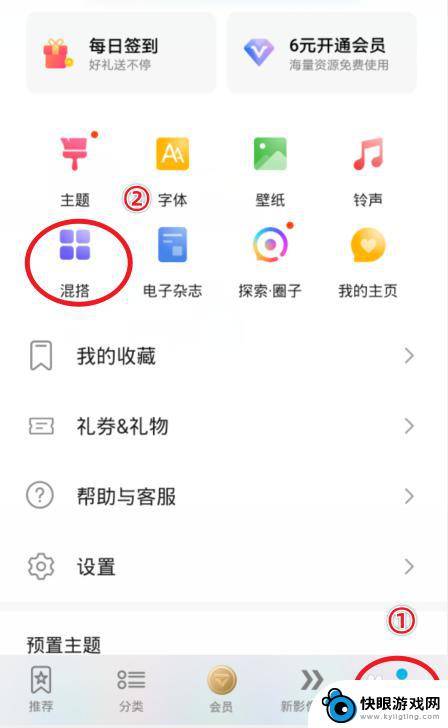
2.在混搭界面,选择图标的样式进入。
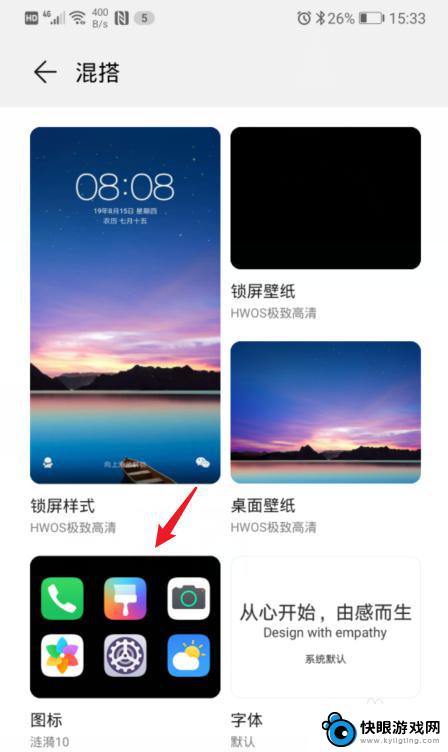
3.进入后,点击当前使用的图标样式。
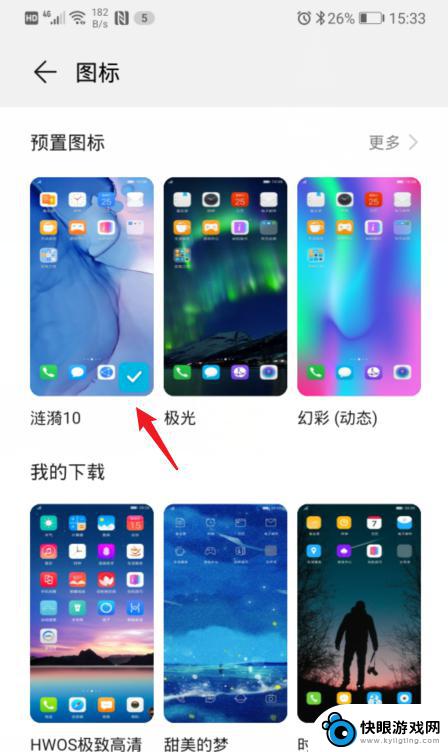
4.之后,选择右下方的自定义选项。
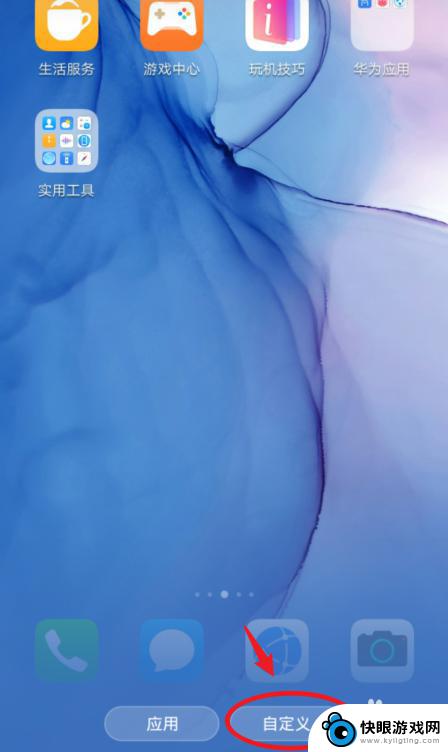
5.在自定义界面,通过左右滑动,选择需要更换图标的应用。
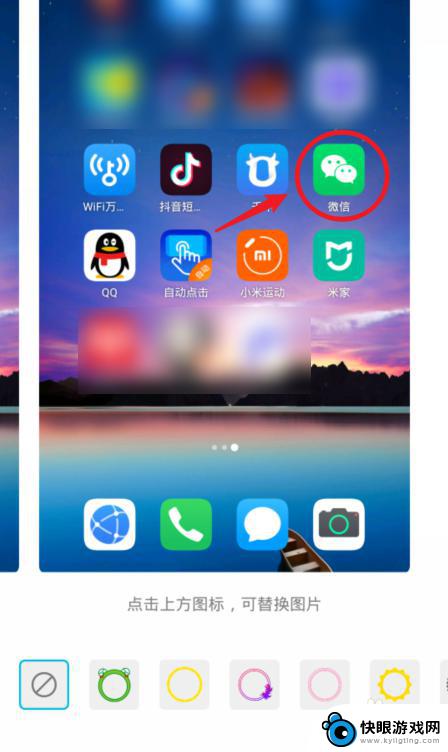
6.选定后,可以选择现有的背景图片。这里我们点击本地图库,来进行自定义图标。
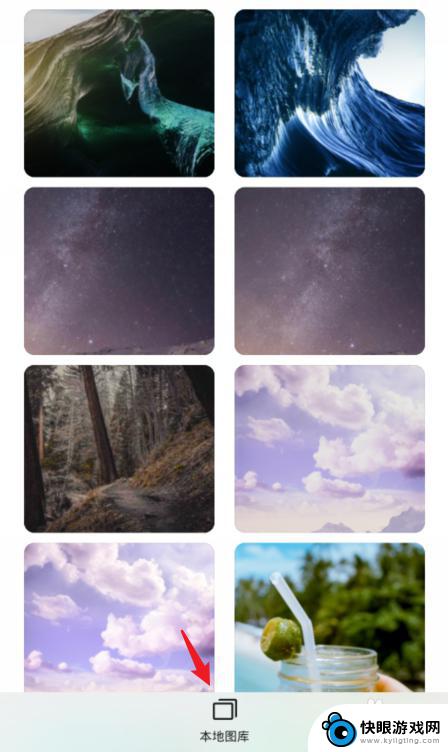
7.进入本地照片后,选择需要设置的照片,点击右上方的确定。

8.之后,会出现一个灰色的方框,拖动方框选取需要展示的部分,点击确定。

9.确定后,可以看到应用的图标已经改变,点击右上方的确定。
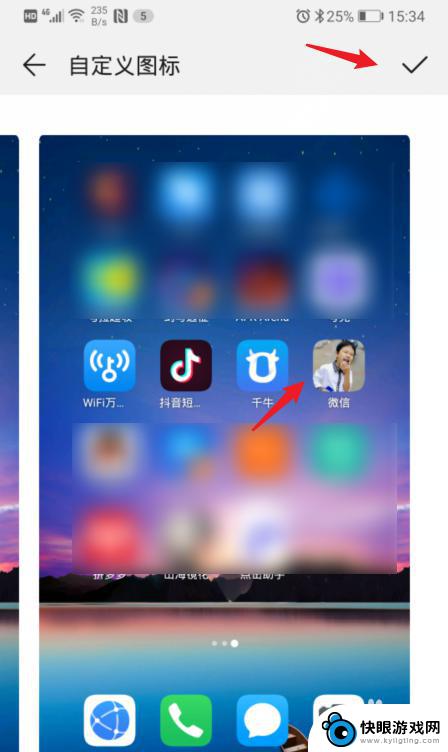
10.确定后,回到手机桌面,就可以看到修改后的应用图标。

以上就是如何更改华为手机的模式图标的全部内容,有需要的用户可以按照以上步骤进行操作,希望对大家有所帮助。
相关教程
-
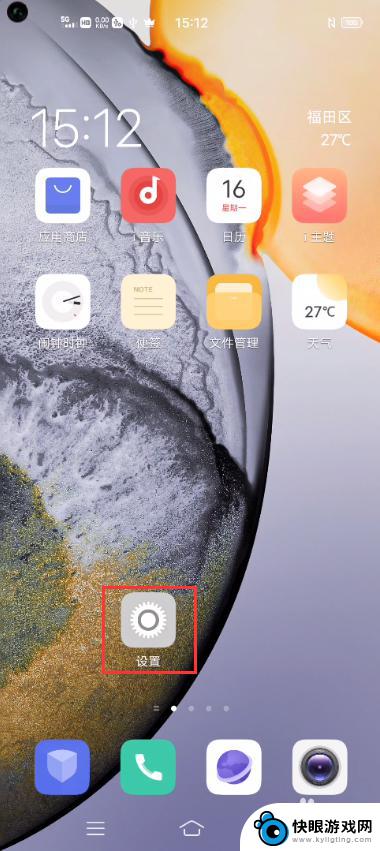 vivo手机桌面图标怎么修改 vivo手机桌面软件图标修改教程
vivo手机桌面图标怎么修改 vivo手机桌面软件图标修改教程vivo手机作为一款备受欢迎的智能手机品牌,其桌面图标的修改功能备受用户关注,对于想要个性化自己的手机桌面的用户来说,修改桌面软件图标是一个非常实用的功能。vivo手机桌面图标...
2024-05-05 10:37
-
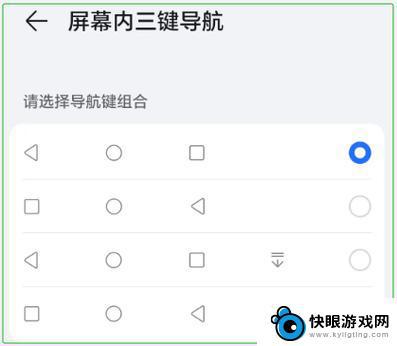 华为如何更改手机返回图标 华为手机返回键图标设置方法
华为如何更改手机返回图标 华为手机返回键图标设置方法华为手机在设计中量突破性地将返回键图标进行了改变,让用户在使用手机时体验更加便捷,通过设置方法,用户可以自定义返回键图标的样式和布局,满足不同用户的个性化需求。华为手机的这一设...
2024-10-19 14:38
-
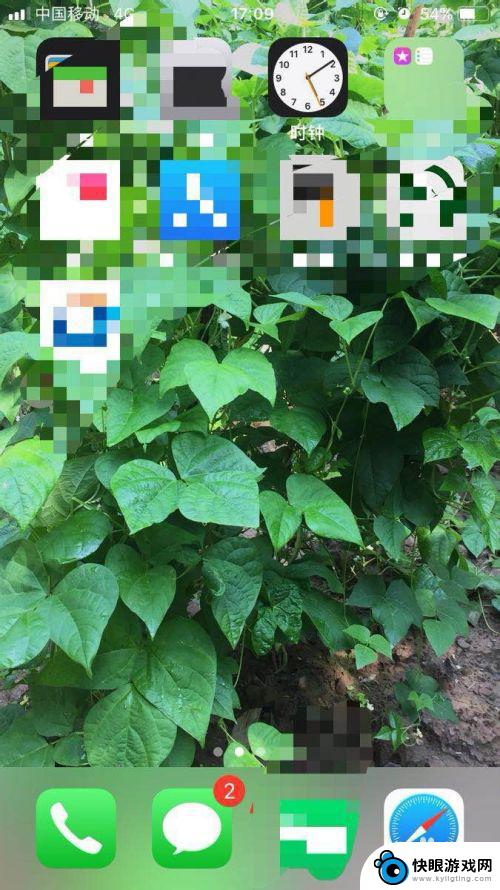 手机应用图标怎么修改位置 怎样改变苹果手机桌面上app应用图标的位置
手机应用图标怎么修改位置 怎样改变苹果手机桌面上app应用图标的位置现在的手机已经成为人们生活中不可或缺的一部分,而手机应用图标的位置也成为了用户们关注的焦点之一,无论是苹果手机还是安卓手机,都可以通过简单的操作来修改应用图标的位置。对于苹果手...
2024-09-27 10:18
-
 苹果如何换图标华为手机 华为手机如何更换为iOS系统
苹果如何换图标华为手机 华为手机如何更换为iOS系统苹果和华为手机作为两大智能手机品牌,各自拥有独特的设计和操作系统,有时候我们可能想要改变一下手机的外观或系统,比如将华为手机换成苹果的图标或将华为手机改为iOS系统。虽然这可能...
2024-04-26 15:23
-
 怎么取消手机图标颜色 华为手机怎么改变桌面图标颜色
怎么取消手机图标颜色 华为手机怎么改变桌面图标颜色在华为手机上,我们经常会发现桌面上的图标颜色可能与我们想要的不太相符,那么该如何取消手机图标的颜色呢?其实非常简单,只需进入设置界面,找到主题设置选项,然后选择自定义主题,即可...
2024-06-04 10:26
-
 华为改密码p40 华为p40锁屏密码修改步骤
华为改密码p40 华为p40锁屏密码修改步骤在日常使用手机的过程中,我们可能会经常需要修改手机的锁屏密码来保护个人隐私和信息安全,而对于华为P40手机用户来说,修改锁屏密码也是一项重要的操作。华为P40手机的锁屏密码修改...
2024-04-08 17:36
-
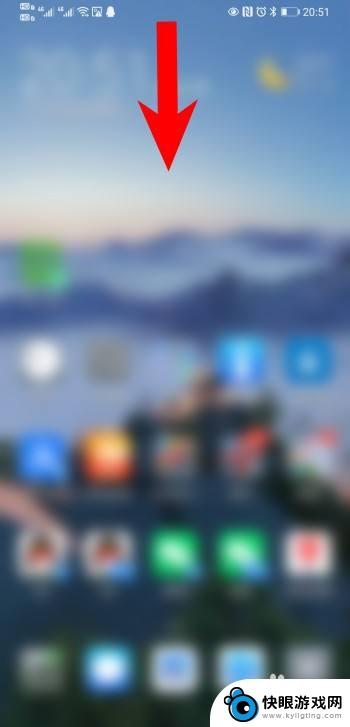 华为手机蓝牙图标怎么隐藏 手机通知栏如何隐藏蓝牙图标
华为手机蓝牙图标怎么隐藏 手机通知栏如何隐藏蓝牙图标在使用华为手机时,我们经常会在手机通知栏中看到蓝牙图标,但有时候我们可能并不需要它一直显示在那里,华为手机的蓝牙图标该如何隐藏呢?通过简单的设置操作,我们可以轻松地将蓝牙图标隐...
2024-06-25 11:31
-
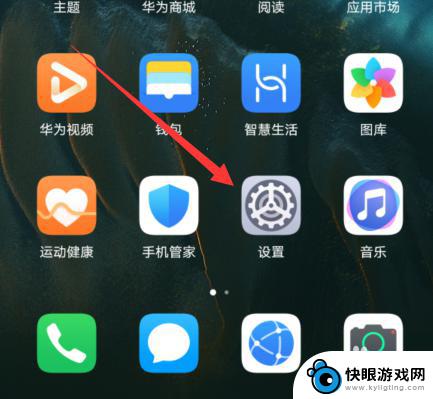 手机图标太暗怎么调 华为手机图标变为黑色怎么恢复
手机图标太暗怎么调 华为手机图标变为黑色怎么恢复在使用华为手机时,有时候我们可能会遇到手机图标太暗的情况,这不仅影响了手机的美观性,也会影响我们的使用体验,而有些用户可能会误操作将华为手机图标变为黑色,导致一些应用无法正常显...
2024-06-26 11:18
-
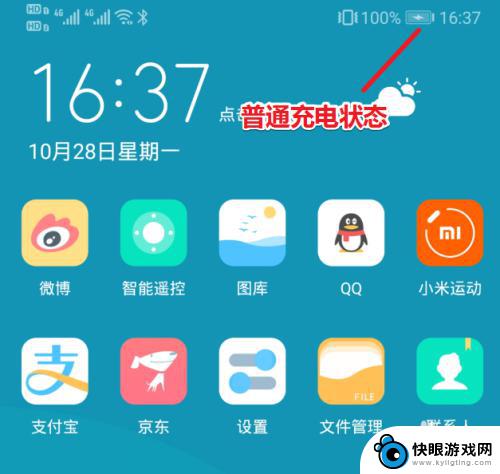 华为手机充电两个闪电 华为手机充电图标为什么从单个变为两个闪电
华为手机充电两个闪电 华为手机充电图标为什么从单个变为两个闪电最近许多华为手机用户纷纷发现,他们的手机充电图标由原本的单个闪电变为了两个闪电,这个变化引起了广泛的猜测和讨论。对于这个现象,有人认为是华为手机新的软件更新所带来的改变,也有人...
2024-02-21 17:22
-
 华为荣耀怎样整理手机桌面图标 华为手机桌面图标布局调整方法
华为荣耀怎样整理手机桌面图标 华为手机桌面图标布局调整方法在手机使用过程中,我们经常会发现手机桌面图标呈现杂乱无章的状态,给我们的使用带来不便,华为荣耀手机作为一款知名的智能手机品牌,其桌面图标整理和布局调整方法备受用户关注。通过一些...
2024-07-31 17:17
热门教程
MORE+热门软件
MORE+-
 梓慕音乐免费最新版
梓慕音乐免费最新版
77.29MB
-
 金猪优选
金猪优选
30.89MB
-
 漫影漫画安卓手机
漫影漫画安卓手机
49.90M
-
 小峰管家官方新版
小峰管家官方新版
68.60M
-
 抖音来客软件
抖音来客软件
63.07MB
-
 萌动壁纸app手机版
萌动壁纸app手机版
23.60MB
-
 葡萄英语阅读app官网版
葡萄英语阅读app官网版
30.43M
-
 花漾盒子软件手机版
花漾盒子软件手机版
67.28M
-
 闯关有宝app
闯关有宝app
46.71MB
-
 蜂毒免费小说手机版app
蜂毒免费小说手机版app
18.25MB